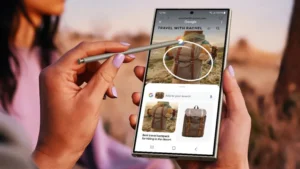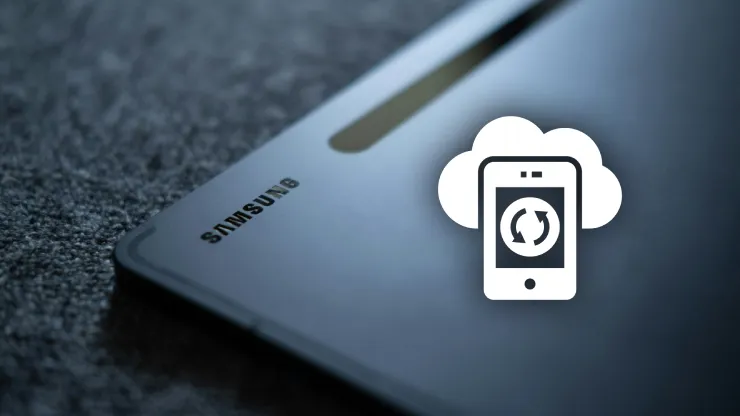
ریست کردن تبلت سامسونگ قفل شده
برای ریست کردن تبلت سامسونگ قفل شده باید در ابتدا تبلت را خاموش کنید، سپس با نگه داشتن همزمان دکمههای پاور و افزایش صدا به حالت ریکاوری بروید و در نهایت، گزینه Factory Reset را انتخاب نمایید تا تبلت به تنظیمات کارخانه برگردد و قفل آن برداشته شود.
منظور از ریست کردن تبلت سامسونگ قفل شده این است که دستگاهی که به دلیل فراموشی رمز، پترن یا PIN قابل دسترسی نیست را به تنظیمات کارخانه بازگردانیم تا قفل آن برداشته شود و بتوان دوباره از آن استفاده کرد. توجه داشته باشید که این روش باعث حذف تمام اطلاعات دستگاه، از جمله رمز، اپلیکیشنها، تصاویر، پیامها و تنظیمات میشود و پس از انجام آن، تبلت مانند روز اول روشن خواهد شد.
یک قدم تا حرفه ای شدن با پرداخت اقساطی! برای مشاهده جزییات دوره کلیک کنید.
اگر علاقمند به فعالیت در حوزه تعمیرات نرم افزاری موبایل و تبلت هستید، میتوانید با شرکت در دوره آموزش تعمیرات موبایل در آموزشگاه گلکسی فیکس، تمامی آموزشهای لازم را در زمینه تعمیرات نرم افزاری و سخت افزاری انواع گوشیهای موبایل و تبلتها پشت سر بگذارید و سپس، در این حوزه مشغول به کار شوید.
فراموشی رمز عبور یا الگوی قفل صفحهنمایش تبلت سامسونگ، مشکلی رایج است که بسیاری از کاربران با آن مواجه میشوند. اگر شما هم با این مشکل روبهرو شدهاید و دیگر نمیتوانید وارد تبلت خود شوید، نگران نباشید. در ادامه، به صورت دقیقتر به آموزش تصویری 3 روش ساده و سریع برای ریست کردن تبلت سامسونگ قفل شده از طریق خود تبلت بدون نیاز به کامپیوتر (با دکمه)، و آموزش ریست کردن با کامپیوتر، میپردازیم.
ریست کردن تبلت سامسونگ
اگر تبلت سامسونگ شما قفل نشده و در حالت عادی قصد ریست کردن آن را دارید، کار شما بسیار سادهتر و سریعتر خواهد بود. به این نکته توجه داشته باشید که بعد از انجام ریست فکتوری، تمام اطلاعات شما پاک خواهد شد. بنابراین حتما پیش از انجام این کار، از تمامی اطلاعات خود، نسخه پشتیبان (بکاپ) تهیه نمایید.
برای ریست کردن تبلت سامسونگ در حالت عادی، مراحل زیر را دنبال نمایید:
- وارد “تنظیمات” (Settings) تبلت شوید.
- به قسمت General management (مدیریت عمومی) بروید.
- سپس گزینه Reset (بازنشانی) را انتخاب کنید.
- گزینه Factory data reset (بازنشانی به تنظیمات کارخانه) را بزنید.
- لیستی از اطلاعاتی که حذف میشود به شما نمایش داده خواهد شد.
- به پایین صفحه بروید و دکمه Reset (ریست) را بزنید.
- اگر رمز قفل صفحه دارید، آن را وارد کنید.
- دکمه Delete all (حذف همه چیز) را انتخاب کنید.
- منتظر بمانید تا دستگاه ریست شود.
مراحل توضیح داده شده را میتوانید در ویدیوی زیر مشاهده نمایید:
به این ترتیب، تبلت خاموش شده و فرآیند بازنشانی آغاز میشود. این فرآیند چند دقیقه طول میکشد و پس از پایان، دستگاه بهطور خودکار روشن شده و وارد صفحه راهاندازی اولیه میشود (مثل روز اولی که تبلت را خریده بودید). توجه نمایید که این روش برای ریست کردن تبلت سامسونگ قفل شده کاربردی ندارد و صرفا برای ریست کردن دستگاه در حالت عادی است.
چه زمانی باید تبلت سامسونگ را ریست کنیم؟
گاهی اوقات ممکن است تبلت سامسونگ به دلایل مختلف دچار مشکلاتی نظیر کندی سرعت، از کار افتادن عملکرد لمسی، سیاه شدن صفحه نمایش یا اختلال در عملکرد نرم افزاری شود. در این شرایط، ریست کردن دستگاه به عنوان یک راهکار اساسی و کارآمد میتواند مشکلات را برطرف کرده و دستگاه را به وضعیت اولیه بازگرداند. همچنین پیش از فروش یا واگذاری دستگاه، ریست کردن آن به منظور حذف کامل اطلاعات شخصی امری ضروری به شمار میرود.
بطور کلی، از جمله اصلیترین دلایل ریست کردن تبلت سامسونگ، میتوان موارد زیر را برشمرد:
- کندی سرعت عملکرد تبلت
- از کار افتادن عملکرد تاچ دستگاه
- سیاه شدن صفحه نمایش
- اختلال در عملکرد نرم افزاری دستگاه
- قفل شدن تبلت و فراموشی رمز
- واگذاری و فروش دستگاه
آموزش ریست کردن تبلت سامسونگ قفل شده
برای ریست کردن تبلت سامسونگ قفل شده، مراحل زیر را دنبال نمایید:
- اگر تبلت روشن است، آن را خاموش نمایید.
- دکمههای پاور (خاموش و روشن) و افزایش صدا را همزمان چند ثانیه نگه دارید.
- پس از ظاهر شدن لوگوی سامسونگ، دکمه پاور را رها اما دکمه ولوم را همچنان نگه دارید.
- به این ترتیب، وارد منوی ریکاوری خواهید شد.
- گزینه Wipe data/factory reset را پیدا کرده و با زدن دکمه پاور، آن را انتخاب کنید.
- گزینه Yes را انتخاب کنید تا عملیات ریست آغاز شود.
- پس از پایان عملیات، گزینه Reboot system now را انتخاب کنید تا تبلت ریستارت شود.
به این ترتیب، تبلت شما به تنظیمات کارخانه برگشته و دیگر قفلی روی آن وجود نخواهد داشت.
در هنگام انجام این کار، به نکات زیر توجه نمایید:
- اگر به دلیل قفل بودن تبلت، نمیتوانید آن را خاموش کنید، صبر کنید تا شارژ دستگاه تمام شده و خود به خود خاموش شود.
- در منوی ریکاوری، برای جابجایی بین گزینه ها، از دکمههای ولوم بالا و پایین و برای انتخاب یک گزینه، از دکمه پاور تبلت (دکمه خاموش و روشن) استفاده نمایید.
ریست کردن تبلت سامسونگ قفل شده با کامپیوتر
برای ریست کردن تبلت سامسونگ قفل شده با کامپیوتر، دو روش کاربردی وجود دارد:
- استفاده از نرم افزار DroidKit
- استفاده از نرم افزار Odin
در ادامه، به آموزش هر یک از دو نرم افزار بالا برای ریست تبلت قفل شده میپردازیم.
ریست فکتوری تبلت سامسونگ با نرم افزار DroidKit
- برای آغاز فرآیند، ابتدا برنامه DroidKit را از وبسایت رسمی شرکت iMobie دانلود نمایید. همچنین در صورت تمایل، میتوانید نسخههای غیررسمی (کرک شده) این نرم افزار را از برخی وبسایتهای داخلی دریافت کنید.
- پس از دانلود، فایل نصب را اجرا کرده و پس از تکمیل مراحل نصب، برنامه را راهاندازی کنید.
- در صفحه اصلی نرمافزار، گزینه Reinstall / Upgrade OS را انتخاب نمایید.
- حالا تبلت سامسونگ خود را با استفاده از کابل USB به رایانه وصل کنید.
- بهمحض برقراری اتصال، در بخش مربوطه از نرمافزار، روی کلید Start کلیک نمایید.
- اگر تبلت شما به درستی توسط DroidKit شناسایی شود، میتوانید نام آن را در صفحه برنامه مشاهده کنید.
- حالا نوبت به آن رسیده تا روی دکمه Next که در پایین نام دستگاه قرار دارد، کلیک کنید.
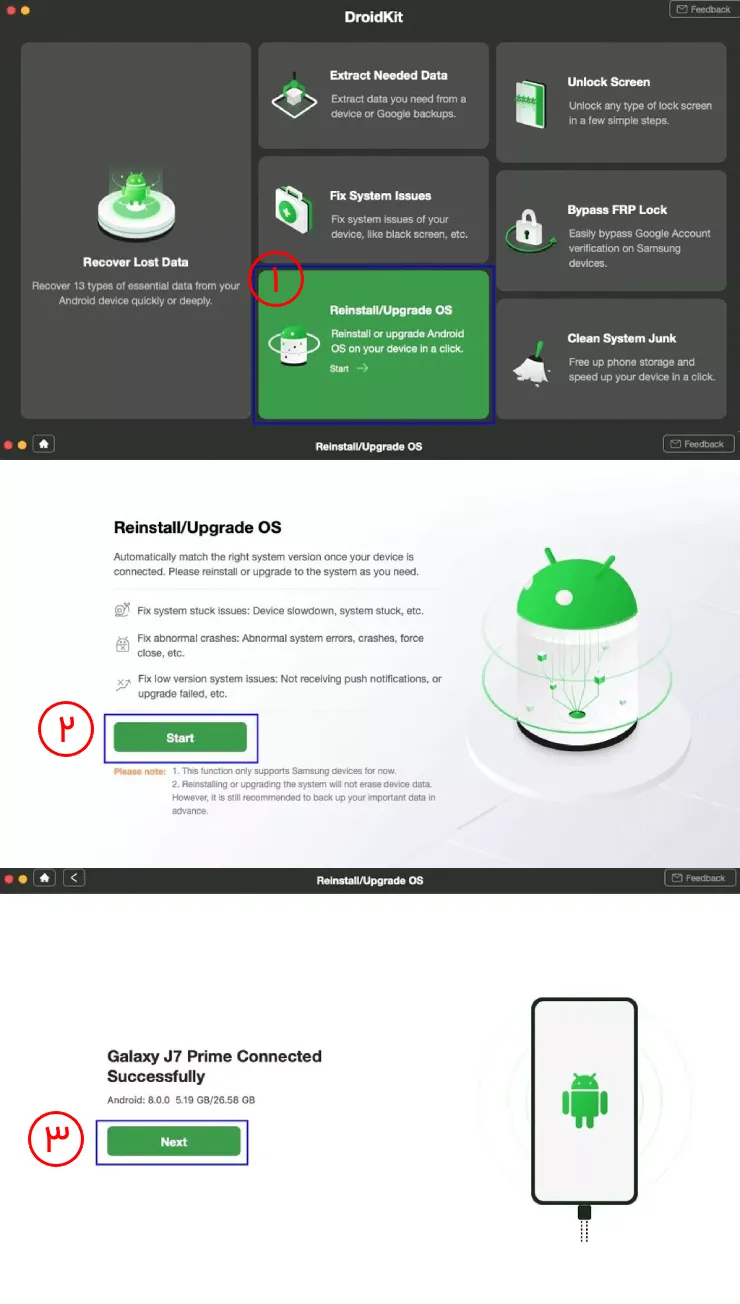
- در مرحله بعد، نرمافزار DroidKit فهرستی از رامهای رسمی موجود و منتشر شده برای مدل دستگاه شما را نمایش خواهد داد.
- از میان موارد پیشنهادی، رام مورد نظر را انتخاب نموده و روی گزینه Download در ستون Operation کلیک کنید.
- حالا باید کمی صبوری پیشه کنید تا پروسه دانلود رام انجام شده و به پایان برسد.
- پس از دریافت کامل فایل رام، روی دکمه Start to Upgrade که در قسمت پایین صفحه به رنگ سبز مشخص است، کلیک کنید.

- در این مرحله، لازم است دستگاه خود را وارد حالت دانلود (Download Mode) نمایید. برای انجام این کار ابتدا گوشی را از کامپیوتر جدا کرده و با نگهداشتن دکمه Power آن را خاموش کنید.
- سپس دکمههای پاور به همراه دکمه هوم و افزایش صدا را هم زمان فشار داده و نگه دارید.
- به محض لرزش دستگاه، دکمه Power را رها کنید، اما دکمههای دیگر را تا ورود به حالت دانلود، نگه دارید.
- در برخی محصولات سامسونگ که دکمه هوم حذف شده است، باید دکمههای پاور + بیکسبی + کاهش صدا را به صورت همزمان فشار دهید.
- پس از ورود به صفحهای که هشدار زرد رنگ با علامت مثلث در وسط آن به چشم میخورد، دکمه افزایش صدا را فشار دهید تا دستگاه وارد حالت دانلود شود.
- دستگاه را مجددا به رایانه متصل کرده و در نرمافزار DroidKit روی گزینه Next کلیک نمایید.
- در نهایت باید منتظر بمانید تا پروسه نصب رام جدید به طور کامل به پایان برسد.
پس از اتمام این مرحله، دستگاه شما با سیستم عاملی تازه نصب شده آماده استفاده خواهد بود.
راهنمای تصویری اقداماتی که باید برای ریست کردن تبلت سامسونگ قفل شده انجام دهید، همانطور که در تصویر زیر مشاهده میکنید، توسط برنامه DroidKit به شما آموزش داده شده است که میتوانید طبق آن نیز پیش بروید.
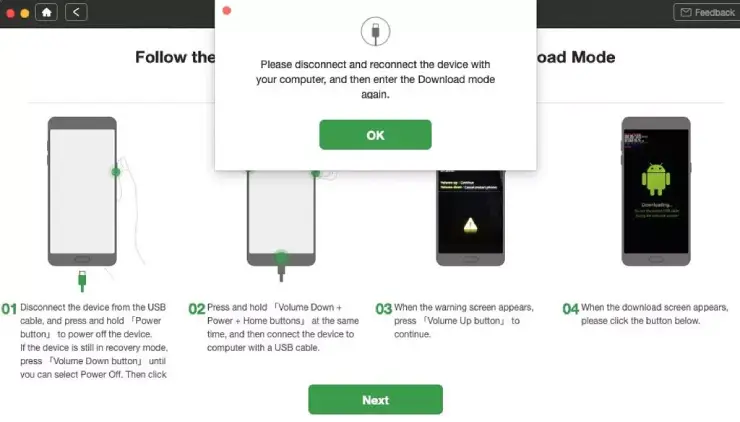
ریست کردن تبلت سامسونگ قفل شده با نرم افزار Odin
برای آغاز این فرآیند، ابتدا لازم است آخرین نسخه نرمافزار Odin را از وبسایتهای رسمی، نظیر samsungodin.com یا odindownload.com دریافت نمایید. پس از دانلود و Extract کردن، روی فایل Odin.exe راست کلیک و گزینه Run as administrator را انتخاب کنید تا برنامه Odin با دسترسی کامل اجرا شود.
حالا نوبت به آن رسیده است که دستگاه خود را به حالت دانلود ببرید تا نرمافزار Odin قادر به شناسایی آن باشد. برای این منظور مراحل زیر را به ترتیب طی کنید:
- گوشی یا تبلت را خاموش نمایید.
- دستگاه را به وسیله کابل USB به کامپیوتر متصل کنید.
- کلیدهای پاور + هوم + کاهش صدا را به طور هم زمان فشرده و نگه دارید.
- به محض احساس لرزش در تبلت، دکمه Power را رها کنید اما دو کلید دیگر را تا ورود به حالت دانلود نگه دارید.
- در مدلهای جدیدتر سامسونگ، دکمه بیکسبی جایگزین دکمه هوم خواهد شد و بقیه مراحل به همان شکل باقی خواهد ماند.
- زمانی که صفحه هشداری با نماد مثلث زرد رنگ در مرکز آن ظاهر شد، کلید افزایش صدا را فشار دهید تا دستگاه به حالت دانلود وارد شود.
- شناسایی دستگاه در نرمافزار Odin
پس از ورود موفق به حالت دانلود، نرمافزار Odin دستگاه را شناسایی کرده و پیامی با عنوان Added در بخش Log ظاهر میشود. همچنین در قسمت ID:COM یک کد اختصاصی به رنگ آبی یا زرد نمایان خواهد شد که بیانگر اتصال صحیح دستگاه است. چنان چه دستگاه شناسایی نشد، نرم افزار را یک بار بسته و مجددا با دسترسی Administrator اجرا کنید. و سپس مراحل ریست کردن تبلت سامسونگ قفل شده را ادامه دهید.
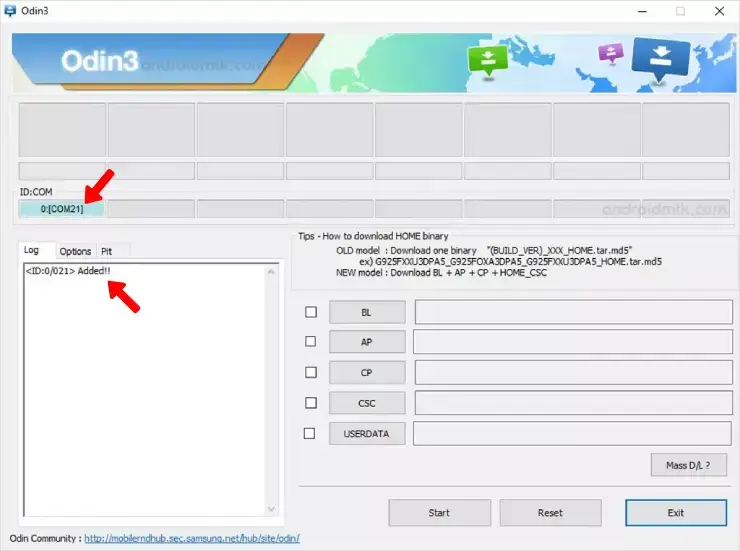
- بارگذاری فایل رام
اگر فایل رام مورد نظر به صورت فشرده دانلود شده است، باید آن را Extract کنید. سپس بین فایلهای استخراج شده، فایلی با فرمت tar.md5 را پیدا کنید. حالا در نرمافزار Odin روی دکمه AP کلیک کرده و مسیر فایل یاد شده را به آن بدهید.
در برخی رامها، علاوه بر فایل اصلی، فایلهایی همچون Bootloader (BL) و Modem (CP) و CSC نیز وجود دارد. اگر چنین فایلهایی را مشاهده کردید، آنها را نیز در بخشهای مربوطه بارگذاری کنید.
نکته: توجه داشته باشید که این فایلها ممکن است بخشهای اصلی دستگاه را تغییر دهند؛ لذا از صحت و تطابق آنها اطمینان حاصل نمایید.
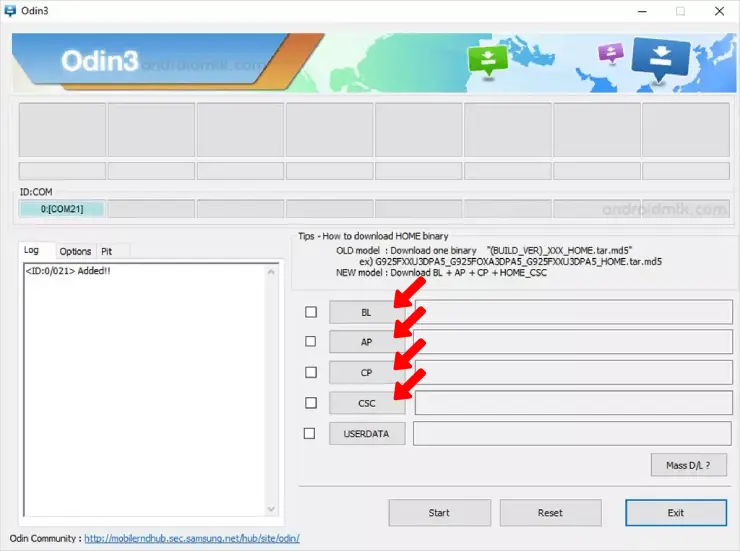
- آغاز فرآیند فلش
پس از انتخاب فایل های مورد نظر، روی دکمه Start کلیک کنید تا فرآیند فلش آغاز شود. به این نکته توجه کنید که به دلیل حجم بالای فایلها، ممکن است در ابتدای کار، نرم افزار برای چند لحظه فریز شود. این اتفاق کاملا طبیعی است، بنابراین از بستن برنامه خودداری کنید.
پروسه ریست کردن تبلت سامسونگ، بسته به حجم فایلها، عموما بین ۵ تا ۱۰ دقیقه زمان نیاز خواهد داشت. پس از تکمیل عملیات، پیامی با عنوان Pass به رنگ سبز در بالای برنامه به چشم خواهد خورد. حالا میتوانید کابل USB را با اطمینان خاطر از دستگاه جدا کنید.
- حل مشکل باقی ماندن در منوی بوت
در برخی موارد پس از پایان فرآیند ریست کردن تبلت سامسونگ قفل شده، دستگاه در صفحه بوت متوقف میشود. برای رفع این مشکل، میتوانید اقدامات زیر را به ترتیب انجام دهید:
- دکمههای پاور + هوم (یا بیکسبی) + افزایش صدا را هم زمان فشرده و نگه دارید.
- پس از احساس لرزش در تبلت، دکمه Power را رها کرده و دو کلید دیگر را همچنان نگه دارید تا دستگاه وارد منوی Recovery شود.
- از قسمت ریکاوری گزینه Wipe Data / Factory Reset را انتخاب و روی Reset Phone Now کلیک کنید.
- در نهایت تبلت شما یک بار دیگر ریستارت خواهد شد و این بار، بدون مشکل وارد سیستم عامل خواهد شد.
ریست کردن تبلت سامسونگ قفل شده قدیمی
مراحل ریست کردن تبلت سامسونگ قفل شده قدیمی با دکمه، به ترتیب زیر است:
- ابتدا تبلت سامسونگ خود را خاموش کرده و حدود ۱۰ ثانیه منتظر بمانید تا دستگاه به طور کامل خاموش شود.
- سپس دکمههای افزایش صدا، کاهش صدا و هوم را به طور همزمان فشار داده و نگه دارید تا صفحه ریکاوری مود فعال شود.
- برای جابجایی در منوی Recovery، از کلیدهای تنظیم صدا استفاده کنید و سپس گزینه Wipe data / Factory reset را با فشردن دکمه Power انتخاب نمایید.
- در مرحله بعد و برای تأیید این اتفاق، گزینه Yes — erase all user data را انتخاب کرده و مجددا دکمه Power را فشار دهید.
- اکنون منتظر بمانید تا پروسه ریست کردن دستگاه و بازگشت به تنظیمات کارخانه به پایان برسد.
- پس از اتمام این عملیات، گزینه Reboot system now را انتخاب کرده و دکمه Power را فشار دهید.
به این ترتیب، فرآیند به پایان رسیده و دستگاه شما با موفقیت از طریق هارد ریست به حالت اولیه بازگردانده شده است.
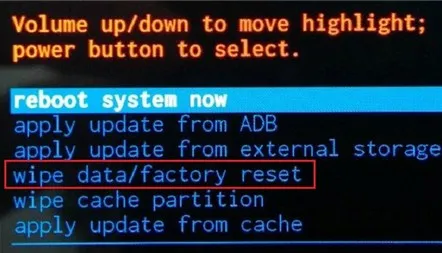
ریست تبلت سامسونگ با سوزن
ریست تبلت سامسونگ با سوزن امکان پذیر نیست. در برخی دستگاه های الکترونیکی مانند مودمها، ساعتهای هوشمند یا گوشی ها و تبلت های قدیمی، یک دکمه ریست فیزیکی کوچک در بدنه دستگاه تعبیه شده که با استفاده از یک سوزن یا پین، میتوان آن را فشرده و دستگاه را به تنظیمات کارخانه بازگرداند. اما در تبلتهای سامسونگ چنین دکمهای برای بازنشانی سختافزاری (Hard Reset) وجود ندارد. بنابراین امکان ریست تبلت سامسونگ با سوزن وجود ندارد و برای انجام این کار، میبایست از یکی از روشهای توضیح داده شده در بالا استفاده نمایید.
کاربرد حفره تعبیه شده در بدنه تبلت سامسونگ
حفرهای که در بدنه تبلت سامسونگ تعبیه شده، صرفا برای خارج کردن سیم کارت یا کارت حافظه (Micro SD) طراحی شده است. در این بخش، روزنهای کوچک تعبیه شده که با فرو بردن سوزن مخصوص سیمکارت، میتوان خشاب سیم کارت یا کارت حافظه را بیرون آورد. این بخش هیچ ارتباطی با ریست نرم افزاری یا سخت افزاری دستگاه ندارد.
ریست فکتوری تبلت سامسونگ در حالت خاموش
برای ریست فکتوری تبلت سامسونگ در حالت خاموش، باید تبلت را به حالت ریکاوری برده و از منوی ریکاوری، گزینه Wipe data/factory reset و سپس گزینه Reboot system now را انتخاب نمایید.
در صورتی که تبلت سامسونگ شما خاموش شده و به هر دلیلی، از جمله مشکلات نرم افزاری، روشن نمیشود و قصد دارید آن را در این حالت ریست نمایید، کافی است طبق مراحل ریست کردن تبلت سامسونگ قفل شده که بالاتر توضیح داده شد، عمل نمایید.
سوالات متداول درباره ریست کردن تبلت سامسونگ قفل شده
مهدی دهنبی
نویسنده مقاله
مقالات مرتبط